Ne kartą gavome komentarų, kuriuose prašoma daugiau informacijos apie kūrėjo režimą „Android“. Daugelis žmonių žino, kas tai yra, bet kadangi yra klausimas, į jį reikia atsakyti.
Suaktyvinamas kūrėjo režimas
Pirmiausia turite suaktyvinti kūrėjo režimą. Norėdami tai padaryti, turite eiti į nustatymus, rasti skirtuką „Apie telefoną“ ir jame lauką „Sukurti numerį“ ir dažnai bakstelėkite jį. Po to paties išmaniojo telefono nustatymuose atsiras naujas elementas, kuris vadinsis „Kūrėjams“.

Prieš pradėdami ką nors daryti, atminkite, kad visi veiksmai atliekami jūsų pačių rizika ir rizika. Labiausiai tikėtina, kad viskas bus gerai, tačiau yra tikimybė, kad kažkas gali nepavykti ir sutrikti įprastas telefono veikimas.
Pranešimas apie klaidą
Galite sugeneruoti pranešimą apie klaidą ir išsiųsti ją kur tik norite. Tačiau kai kuriais atvejais šio elemento nėra arba jo visai nėra. Spustelėjus šį elementą, bus pradėta kurti ataskaita, kuri sugeneruojama per kelias minutes, o pažangą galima stebėti pranešimų centre. Kai ataskaita sugeneruojama, galite ją nusiųsti spustelėję, arba atšaukti siuntimą, perbraukdami ją į šalį arba iš naujo nustatydami visus pranešimus.
Atsarginis slaptažodis
Slaptažodį, kuris įvestas siekiant apsaugoti jūsų atsargines kopijas nuo neteisėtos prieigos, nustato pats vartotojas ir jis gali būti bet koks. Norėdami jį nustatyti, turite atidaryti šį nustatymų elementą ir jį įvesti. Jei tai darote pirmą kartą, pakanka užpildyti antrą ir trečią eilutes. Jei pakeisite, turite įvesti anksčiau nustatytą slaptažodį. Taip pat galite pašalinti slaptažodį. Norėdami tai padaryti, turite įvesti slaptažodį, kuris buvo anksčiau, bet neįveskite naujo.


Neišjunkite ekrano
Šio elemento gali prireikti, kai norite, kad ekranas visada būtų įjungtas, kai prijungtas maitinimas. Kasdieniniame gyvenime tai gali būti naudinga norint naudoti telefoną kaip laikrodį ar naršyklę. Tačiau neturėtumėte piktnaudžiauti šiuo režimu, nes ekrano ištekliai nėra amžini.
Įgalinti transliacijos režimą
Šis režimas leidžia išsaugoti HCI paketus atskirame faile, kurį galima rasti specialiame telefono atminties aplanke. Tai daugiausia reikalinga kūrėjams ir saugumo specialistams.
Gamykla atrakinta
Šis elementas leidžia atrakinti įkrovos tvarkyklę. Jis neatrakina, o tik leidžia tai padaryti. Bet jei to nesuprantate, geriau to nedaryti ir praeiti. Be to, jei jį atrakinsite, apsaugos funkcijos įrenginyje neveiks.
Vykdomos programos
Priešingai, šis elementas gali būti naudingas paprastiems vartotojams, nes čia galite pamatyti, kiek atminties kiekviena programa „suvalgo“ ir sustabdyti. Jei kyla kokių nors problemų, iš čia galite išsiųsti pranešimą apie klaidą ir tiesiog išsamiau išstudijuoti pačias programas.


USB derinimas
USB derinimas reikalingas tam, kad galėtumėte užmegzti ryšį su kompiuteriu naudodami „Android Debug Bridge“. Paprastai to reikia norint gauti pagrindines teises ir modifikuoti programinę įrangą.
Uždrausti prieigą prie USB derinimo
Naudojant USB derinimą reikia įgalioti kompiuterį atlikti šį darbą. Jei nenorite, kad anksčiau įgalioti kompiuteriai turėtų prieigą prie USB derinimo, ir norite, kad jiems būtų reikalingas pakartotinis autorizavimas, jums tiesiog reikia uždrausti prieigą prie USB derinimo.
Pranešimas apie klaidą
Jei suaktyvinsite šį elementą, meniu bus pridėtas mygtukas, leidžiantis kurti ir siųsti klaidų ataskaitas. Pagal numatytuosius nustatymus šis mygtukas yra neaktyvus, tačiau po suaktyvinimo jį galima rasti paspaudus maitinimo mygtuką, kad jį išjungtumėte. Anksčiau jo nebuvo, tačiau suaktyvinus šį elementą jis pasirodo.


Pasirenkamų programų pasirinkimas
„Android“ galite programiškai pakeisti savo vietą vietoje. Kai kuriuose žaidimuose ar programose tai gali būti naudinga. Tai gali būti naudojama draugų išdaigoms arba apgauti ką nors dėl jų buvimo vietos. Bet kokiu atveju visa tai galima padaryti. Norėdami tai padaryti, turite atsisiųsti programą „Fake GPS“ ir nustatyti naują vietą. Po to pasirinkite „Pasirinkti fiktyvių vietų programą“.
Belaidžio monitoriaus sertifikavimas
Iš pavadinimo viskas aišku. Jei reikia, galite įjungti belaidžių monitorių sertifikavimo nustatymų rodymą.
Išsamus „Wi-Fi“ žurnalas
Jei norite išsamiai stebėti „Wi-Fi“ ryšių darbą, tai yra jūsų vieta. Įjungę šį režimą, žurnale galite įjungti išsamesnį rodymą.
Perjunkite į mobiliojo ryšio tinklą
Suaktyvinę šį elementą galėsite pereiti prie mobiliojo ryšio tinklo duomenų perdavimui, kai „Wi-Fi“ signalas tampa per silpnas. Tačiau šiuo atveju neturėtumėte pamiršti apie įtraukto srauto apimtį ar jo kainą, jei neturite neriboto. Keista, kad šis daiktas čia buvo paslėptas. Pavyzdžiui, „iOS“ tai vadinama „Wi-Fi“ padėjėju ir yra įprastuose nustatymuose.
Neišjunkite duomenų perdavimo
Norėdami greitai perjungti tinklus, galite suaktyvinti vertę, kuri netrukdys duomenų perdavimui per mobilųjį tinklą, net ir esant aktyviam „Wi-Fi“ ryšiui. Šiuo režimu bus lengviau ir greičiau pereiti iš vieno tinklo į kitą.
USB konfigūracija
Šiuo metu galite konfigūruoti tai, ką sukonfigūruosime pranešimų skydelyje, kai telefonas bus prijungtas prie kompiuterio. Būtent, USB veikimo režimas. Tačiau šiuo atveju galite pasirinkti ne tik vertę, bet ir numatytąją.
Išjungti absoliutų garsumą
Šis elementas leidžia išjungti absoliutų „Bluetooth“ garsumo lygį, kai iškyla nuotolinio įrenginio problema. Tai reiškia, kad, pavyzdžiui, garsas yra per garsus arba jo negalima sureguliuoti.
Vizualinis atsakas
Naudingas dalykas ekrano transliacijų mėgėjams. Tai leidžia ekrane parodyti, kur palietėte. Tai vargu ar naudinga kiekvienai dienai, bet gali būti tinkama fotografuoti ekrano laidą, mokomąjį vaizdo įrašą ar kažką panašaus.
Jutiklinis ekranas
Paprastam vartotojui tai daugiau pramoga nei naudinga priemonė, tačiau vis dėlto leidžia ekrane rodyti fiksuotus lietimo taškus. Taškeliai susilygins, kai pirštu perkeliate ekraną. Tai taip pat gali būti naudinga, jei norite įsitikinti, kad ekrano kalibravimas yra teisingas.


Rodyti paviršiaus atnaujinimą
Jei suaktyvinsite šį elementą, atnaujinus jo turinį, ekranas bus dinamiškai paryškintas. Paprastam vartotojui tai gali būti naudinga, pavyzdžiui, kai telefonas guli su įjungtu ekranu ir tuo metu ateina pranešimas ar pranešimas. Taip bus lengviau jo nepraleisti.
Rodyti elementų kraštus
Šis elementas neturi ypatingos naudingos apkrovos paprastam vartotojui. Galite tiesiog pamatyti, kur yra valdiklių ir programinių klavišų ribos. Kartais tai gali būti naudinga, jei norite patikrinti prisilietimų atitikimą nustatytiems elementams.
Rašymas iš dešinės į kairę
Šis elementas leis slankiklius pastatyti į kairę ir paspausti tekstą dešiniajame ekrano krašte. Tiesiog viskas nebus taip, kaip visuotinai priimta. Tai įmanoma kairiarankiams ar tiesiog žmonėms, norintiems padaryti kažką neįprasto ir šiek tiek pakeisti įprastą išmaniojo telefono sąsają.
Animacija
Animacijos trukmės nustatymas vizualiai pagreitins sistemą. Arba atvirkščiai - labai lėtai. Antrojo gali prireikti norint suvaidinti draugą, kuris nėra ypač gerai išmanantis nustatymų subtilybes.


Papildomų ekranų emuliacija
Leidžia kūrėjams imituoti skirtingus ekrano dydžius ir skiriamąją gebą.
GPU pagreitis
Šis nustatymas leidžia priversti programas naudoti pagreitį, jei joms tai nenumatyta pagal numatytuosius nustatymus. Tai gali labai padėti dirbti su grafika, bet taip pat gali viską sugadinti. Nerekomenduočiau susižavėti šiuo daiktu.
Rodyti ekrano atnaujinimą
Šis nustatymas leidžia paryškinti ekrano sritis, kurias pateikė grafikos posistemis.
Įgalinti 4x MSAA
Įgalinamas priverstinis kelių mėginių ėmimas. Bet, žinoma, turite nepamiršti, kad, kaip ir bet kuris grafikos procesas, kuo daugiau anti-aliasing, tuo geriau vaizdas atrodo, bet našumas mažėja.
Garso perdavimo išjungimas (USB)
Šis nustatymas leidžia išjungti automatinį nukreipimą į išorinius USB įrenginius.
Griežtas režimas
Šis nustatymas įjungia ekrano mirksėjimo režimą, jei programa naudoja pagrindinį siūlą ilgai ir intensyviai operacijai atlikti.
CPU apkrova
Leidžia ekrane spalvų schemos pavidalu parodyti centrinio procesoriaus arba grafikos lusto apkrovą. Atliekant bet kokį veiksmą, diagrama pasikeičia ir slenka. Tuo pačiu metu grafikos lusto įkėlimas gali būti rodomas ekrane arba gali būti įrašytas į specialų failą.


Nesaugokite veiksmų
Suaktyvinę šį elementą galėsite ištrinti programos veiksmų santrauką ją uždarius. Dvigubas reiškinys. Tai ne visada bus gerai.
Fono proceso apribojimas
Naudinga galimybė taupyti akumuliatoriaus ir išmaniojo telefono našumą. Kaip rodo pavadinimas, jis nustato ribinį foninių procesų, kurie gali vykti vienu metu, skaičių.
Visi ANR
Jei norite matyti sistemos pranešimą, kad programa neveikia arba neveikia taip, kaip turėtų, tada suaktyvinę šį elementą galėsite gauti tokius pranešimus.
Neaktyvios programos
Šiuo metu yra įmontuotas neaktyvių programų valdytojas, kuris leis jums reguliuoti jų veiklą.


Leisti išsaugoti išorinius diskus
Jei standartiškai programos negalima įdiegti į išorinį diską, suaktyvinę šį elementą galėsite tai padaryti nepriklausomai nuo programos „noro“. Tačiau nepamirškite, kad programos dažnai atsisako būti įdiegtos į išorinį diską ir tam yra priežasčių. Todėl, jei suaktyvinsite šią galimybę, būkite pasirengę, kad kažkas gali negerai.
Kelių langų dydžio keitimas
Šis nustatymas leidžia keisti langų dydį kelių langų režimu, neatsižvelgiant į tai, ar programa sutinka. Vėlgi, jei kūrėjas buvo prieš tai, tada jis tikrai neturėjo šios priežasties ir geriau į tai nesivelti.
Išjungti kūrėjo režimą
Kaip minėta pradžioje, kūrėjo režimą galima išjungti. Nors jis išsijungia kiek kitaip nei įsijungia. Norėdami jį išjungti, turėsite atidaryti nustatymus ir eiti į skyrių „programos“. Po to turėsite rasti programą „Nustatymai“ ir eiti į ją, kad ištrintumėte visus duomenis. Tai padarius, kūrėjo režimas bus išjungtas. Ir jei jums reikia jį vėl įjungti, galite tai padaryti taip, kaip aprašyta pradžioje.


Rezultatai
Mes jums papasakojome apie kūrėjo nustatymų meniu ir tai, ką reiškia pagrindiniai dalykai. Kaip suprantate, dauguma punktų nėra skirti paprastiems vartotojams. Jie bus reikalingi tiems, kurie iš tikrųjų yra kūrėjai, arba tiems, kurie savo rizika ir rizika nori išsamiau suprasti „Google“ operacinės sistemos galimybes. Dar kartą priduriame, kad jei įgūdžių šioje srityje mažai, tai geriau net nebandyti.
„Android“ kūrėjo režimas yra specialus funkcijų rinkinys, kuris pagal numatytuosius nustatymus yra pilkas ir paslėptas. Suaktyvinus jis atveria prieigą prie pagalbinių nustatymų ir galimybių. Tarp jų: papildomi elementai darbui su aparatine ir išmaniųjų telefonų programine įranga, derinimo, registravimo, ataskaitų teikimo, įrenginių diagnostikos ir kt.
Daugeliu atvejų kūrėjo režimo funkcijos mažai domina paprastą vartotoją, nes jos visų pirma skirtos profesionalams: programuotojams, programinės įrangos kūrėjams, programų kūrėjams ir paslaugų centrų meistrams. Tačiau kartais paprastam vartotojui taip pat reikia naudoti kūrėjo režimą. Negalite apsieiti be šiame skyriuje paslėptų funkcijų, jei reikia, kad galėtumėte atrakinti įkrovos įkėlimo programą arba (pavyzdžiui,. O kaip įjungti šį režimą ir patekti į jo meniu, skaitykite žemiau.
Kaip įjungti kūrėjo režimą „Android“
„Android 4.1“ ir naujesnėse versijose elementas „Kūrėjams“ yra nustatymų meniu. Naujesnėse OS versijose jis pagal numatytuosius nustatymus yra paslėptas.
Norėdami jį suaktyvinti, pradedant „Android 4.2“ ir baigiant „Android 7.1“, eikite į nustatymus ir raskite skiltį „Apie telefoną“ (nustatymų meniu pabaigoje). Raskite ten elementą „Sukurti numerį“ ir greitai spustelėkite jį 7 kartus iš eilės.

Ekrane pasirodys pranešimas, nurodantis, kiek kartų liko spustelėti. Tęskite, kol pamatysite pranešimą „Dabar esate kūrėjas!“.

Po to pagrindiniame nustatymų meniu pasirodys skiltis „Kūrėjams“.

Kaip suaktyvinti elementą „Kūrėjams“ „Android 8“ ir „9“
Jei naudojate 8.0 ir naujesnių versijų „Android“, norėdami įjungti kūrėjo meniu, eikite į skiltį Sistema (paskutinis nustatymų meniu elementas). Šiame skyriuje suraskite poskyrį „Apie telefoną“ (taip pat pačiame apačioje).
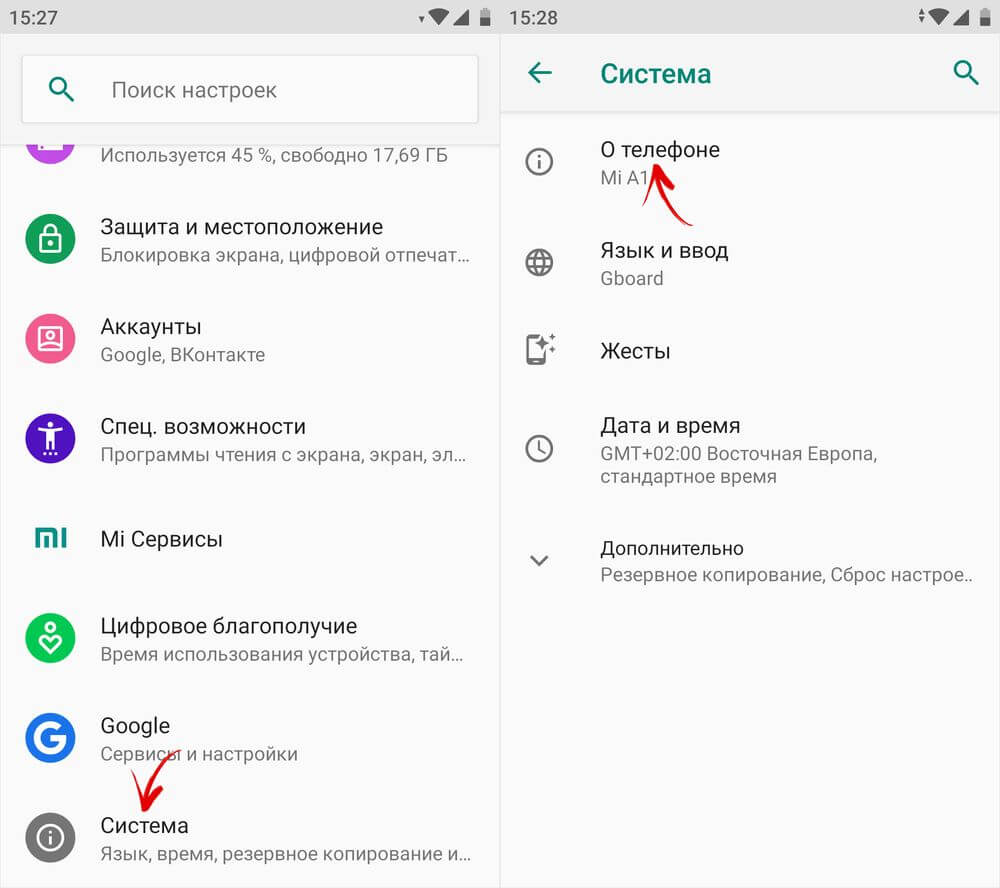
7 kartus spustelėję eilutę „Sukurti numerį“, gausite pranešimą, kad tapote kūrėju.

Elementas „Kūrėjams“ bus rodomas pagrindinio nustatymų meniu skiltyje „Sistema“.

„Xiaomi“ MIUI kūrėjo režimas
„Xiaomi“ programinėje įrangoje „MIUI“ kūrėjo meniu aktyvuojamas panašiai. Elementas „Apie telefoną“ yra pirmasis nustatymų meniu. Eikite į jį ir raskite parametrą „MIUI versija“. Sparčiai bakstelėdami jį 7 kartus iš eilės, ekrane pasirodys pranešimas „Jūs tapote kūrėju!“.
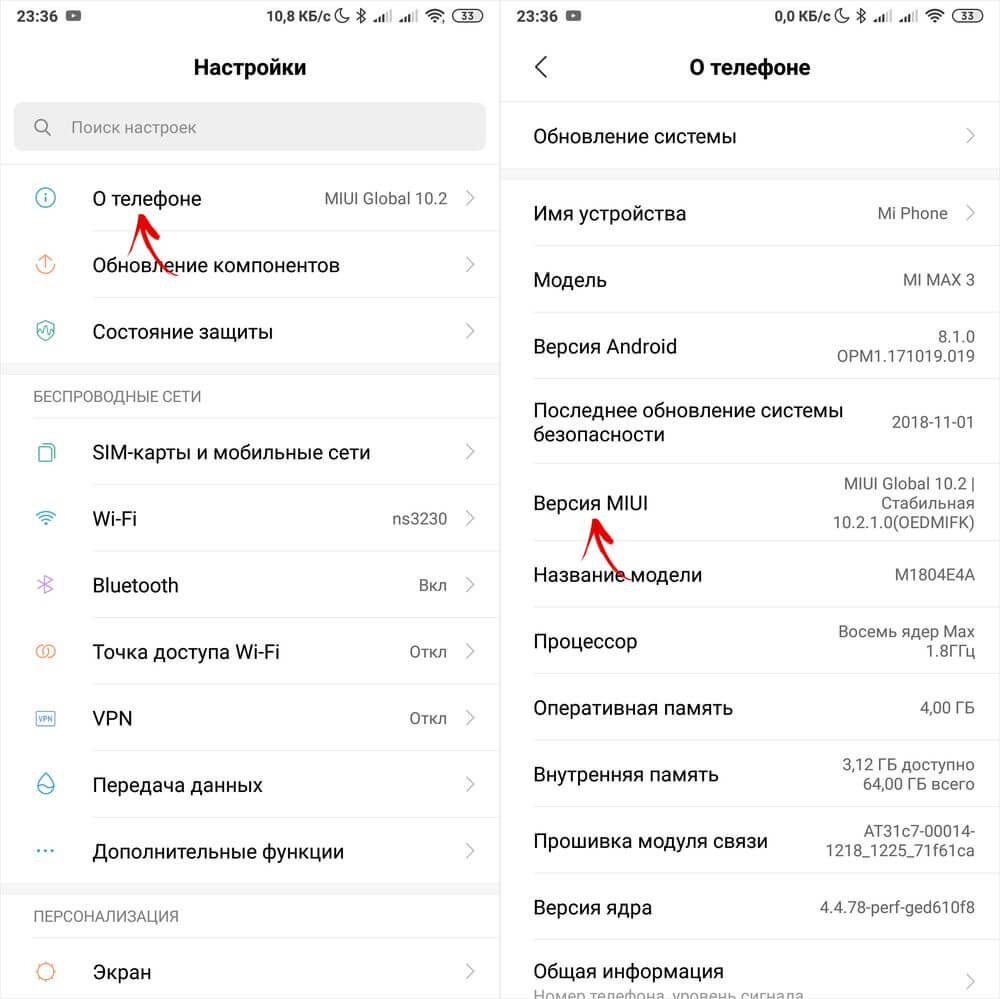

Įjungę režimą, eikite į pagrindinį nustatymų meniu ir ten suraskite elementą „Išplėstiniai nustatymai“ (grupėje „Sistema ir įrenginys“). Meniu „Kūrėjams“ yra sąrašo pabaigoje, tai yra trečias elementas iš apačios.

Kūrėjo meniu funkcijų apžvalga
Kūrėjo meniu funkcijos sugrupuotos pagal kategorijas. Žemiau pateikiamas trumpas kiekvieno iš jų aprašymas. Kai kurios parinktys nėra visuose išmaniuosiuose telefonuose, tačiau kadangi kūrėjo režimas yra branduolio dalis, dauguma parinkčių yra prieinamos nepriklausomai nuo programinės įrangos (grynas „Android“, MIUI, EMUI, „Flyme“ ir kt.).

Atmintis... Rodo vidutinį „Android“ OS ir programų RAM sunaudojimą per paskutinį veikimo laikotarpį.
Pranešimas apie klaidą... Gali būti interaktyvus ir išsamus. Pirmasis leidžia jums padaryti ekrano kopiją, papildyti ją informacija apie problemą ir sekti būseną. Detalus - renka išsamią informaciją apie sistemą, apimančią daugybę parametrų. Jis naudojamas, jei išmanusis telefonas veikia prastai, nereaguoja į veiksmus arba labai sulėtėja.

Atsarginis slaptažodis... Leidžia nustatyti slaptažodį, kad būtų apsaugotos atsarginės duomenų kopijos.
Neišjunkite ekrano... Palieka ekrano foninį apšvietimą visada aktyvų, kai prietaisas įkraunamas.
Įgalinti „HCI Bluetooth“ žurnalą... Leidžia išsaugoti „Bluetooth“ HCI duomenų paketus į žurnalo failą BTSNOOP_HCI.log (failo vieta skiriasi skirtinguose išmaniuosiuose telefonuose ir OS versijose). Naudodami specialią programinę įrangą galite analizuoti žurnalo duomenis, pavyzdžiui, nustatyti, kokiu režimu garsas perduodamas į ausines (SBC, AAC, aptX ir kt.).
Gamykla atrakinta... Įgalina / išjungia įkrovos tvarkyklės atrakinimą įrenginiuose, kuriuose jis užrakintas. Aktyvinimas reikalingas, pavyzdžiui,.
Vykdomos programos... Vykdomų programų sąrašas ir kiekvienos iš jų rodomas sistemos išteklių sunaudojimas.

Spalvų režimas... Suaktyvina SRGB spalvų schemą.
„WebView“ paslauga... Tinklo puslapių apdorojimo programų, kurios neturi standartinių naršyklės funkcijų, pasirinkimas.
Automatiniai sistemos atnaujinimai... Įjungiamas iš naujo paleidus įrenginį.
Derinimas
„Derinimo“ režimo elementai yra atsakingi už OS derinimą iš kompiuterio per USB kabelį.

USB derinimas... Įjungti / išjungti kompiuterio derinimo palaikymą.
Atšaukti prieigą... Neleiskite kompiuteriams, kuriuose derinimas buvo atliktas, trukdyti sistemos veikimui.
Pranešimas apie klaidą... Parodo atitinkamą meniu klavišą.
Pasirinkite programą, skirtą apgaulingoms vietoms... Atsakingas už programos, kuri perduoda klaidingas vietos koordinates (netikrą GPS), pasirinkimą.

Įgalinti atributų tikrinimą... Įgalinamas atributų tikrinimas derinimo režimu.
Pasirinkite programą, kurią norite derinti... Atskiros derinimo programos pasirinkimas. Tai bus naudinga programuotojams ir programinės įrangos kūrėjams.
Palaukite, kol derintojas prisijungs... Elementas yra neaktyvus, kol nenurodyta derinimo programa.
Diegimo metu patikrinkite programą... Programų saugumo tikrinimas diegiant naudojant ADB / ADT.
Žurnalo buferio dydis... Atsakingas už buferio, į kurį įrašomas derinimo proceso žurnalas, dydį.
GPU derinimas... Įgalinamas GPU derinimo sluoksnių įkėlimas.
Stebėti sistemos naujinius... Stebėkite ir analizuokite darbo eigą, kad pagerintumėte OS našumą.
Tinklai
Šis kūrėjo meniu skyrius yra atsakingas už laidinius ir belaidžius (USB, BT, „Wi-Fi“) ryšius.

Belaidžio monitoriaus sertifikavimas... Rodo „WiDi“ / „Miracast“ ekranų sertifikavimo nustatymus.
Išsamus „Wi-Fi“ žurnalas... Išplėstinis tinklo ryšių žurnalas.
Perjunkite į mobiliojo ryšio tinklą... Automatiškai persijungia į mob. internetas, jei „wifi“ yra blogas.
Visada ieškokite „Wi-Fi“ tinklų... Išmanusis telefonas ieško tinklų net ir naudojant EDGE / 3G / 4G.
Neišjunkite mobiliojo interneto... Visada palaiko aktyvų EDGE / 3G / LTE ryšį, net kai įjungtas „Wi-Fi“. Naudinga, kai „Wi-Fi“ ryšys nestabilus.
Techninės įrangos pagreitis modemo režimu... Pagreitinimo naudojimas jungiantis kaip modemas. Tai gali būti naudinga, kai interneto greitis yra mažas.
USB konfigūracija... Kompiuterio ryšio režimas: įkrovimas, MTP (duomenų perdavimas), PTP (fotoaparato režimu), RNDIS (tinklo plokštė), garso šaltinis, MIDI (garso sintezatorius).

Rodyti „Bluetooth“ įrenginius be pavadinimų... Rodo galimų belaidžių įtaisų MAC adresus.
Išjungti absoliutų garsumą... Išjunkite absoliutų garso lygį. Gali padėti, jei BT ausinės groja per tyliai / garsiai.

Įgalinti atkūrimą grupėje... Perduoda garso signalus iš telefono į ausines. Įjunkite, jei laisvų rankų įranga jokiu būdu nenurodo gaunamo skambučio ar pranešimo.
„Bluetooth“ AVRCP versija... Kontrolinio signalo protokolo versijos pasirinkimas. Keitimas kartais padeda, jei išmanusis telefonas netinkamai reaguoja į belaidžių ausinių / garsiakalbių mygtukų paspaudimus (pauzė, atsukimas, garsumas).
Garso kodekas „Bluetooth“ perdavimui... Pasirenkamas garso kodavimo režimas. Leidžia perjungti SBC, AAC, LDAC, aptX ir kt. Tai logiška, tai veikia tik tuo atveju, jei ausinės palaiko kelis kodekus.

„Bluetooth“ perdavimo mėginių ėmimo dažnis... BT garso imties dažnis. Kuo aukštesnė - tuo geresnė kokybė, tačiau ji ne visada veikia ir yra veiksminga tik be praradimo muzikos formatams.
„Bluetooth“ garso kodavimo gylis... Taip pat: kuo aukštesnis, tuo geresnė kokybė.
„Bluetooth“ garso kanalo režimas... Perjungti iš mono ir stereo. Gali būti naudinga, jei ausinės nenori leisti stereo.
LDAC garso kodekas „Bluetooth“: atkūrimo kokybė... Pusiausvyros tarp kokybės ir ryšio greičio pasirinkimas. Pakėlimas kartais pagerina garsą, sumažina - pagerina ryšio kokybę.
Įvestis
Skyrius, atsakingas už prisilietimų rodymą. Leidžia išbandyti jutiklinį ekraną.

Vizualinis atsakas... Rodo pirštų prisilietimo taškus. Tikrinamas jutiklio teisingumas.
Rodyti prisilietimus... Tas pats, bet punktyrinės linijos, o ne taškai.
Atvaizdavimas
Nustatymų rinkinys, atsakingas už sąsają. Tai daugiausia naudinga kūrėjams, nepatyrę vartotojai mažai domisi, išskyrus paskutinį punktą.

Rodyti paviršiaus atnaujinimus... Rodo sąsajos elementus, kurie atnaujinami mirksint.
Rodyti elementų kraštus... Rodo sąsajos elementų kraštus.
Apversta sąsaja... Priverčia radijo mygtukus, slankiklius ir varneles į dešinę, lygiuoja tekstą į kairę (arabiškas stilius).

Langų animacija... Animacijos greitis programų languose.
Pereinamoji animacija... Animacijos greitis perjungiant elementus / programas.
Animacijos trukmė... Maždaug toks pat kaip ir ankstesnis punktas.
Papildomų ekranų emuliacija... Papildomo ekrano rodymas, virš pagrindinio, su pasikartojančia sąsaja.
Minimalus plotis... Naudingiausias elementas yra sąsajos masto valdymas. Jei elementai yra per dideli - galite padidinti DPI, per mažas - sumažinti (mažiausiai 320). Ši funkcija yra „Android 7“ ir naujesnėse versijose, bet ne visur.
Aparatūra pagreitino atvaizdavimą
Darbas su grafika. Be kūrėjų, to gali prireikti iškilus 3D problemoms.

GPU pagreitis... Apima nuolatinį GPU naudojimą 2D apdorojimui.
Rodyti ekrano naujinius... Mirksėdamas paryškina grafiko apdorotas sąsajos sritis. procesorius.
Rodyti aparatūros naujinius... Žalia spalva paryškina elementus, kuriuos apdoroja aparatinė įranga.
Derinimo perdanga... Išryškina sritis, kuriose GUI elementai sutampa.

Sudėtingų formų sutrumpinimo operacijų derinimas... Sudėtingų formų elementų pasirinkimas GUI.
Įgalinti 4x MSAA... Leidžia 4 kartus išlyginti vaizdą. Padaro vaizdą lygesnį, bet įkelia mikroschemų rinkinį.
Išjunkite aparatūros perdangas... Grafikas yra įtrauktas. procesorius perdangoms apdoroti.
Imituoti anomaliją... Pritaikomas spalvų perteikimas žmonėms su sutrikusia spalvų suvokimu (spalvų aklumas ir pan.). Nespalvotas režimas gali būti naudingas įrenginiams, kuriuose OLED ekranai veikia skaitymo režimu (kai nereikia spalvotų nuotraukų), nes tai taupo akumuliatoriaus energiją.

Pateikėjas... Grafikos apdorojimo variklio pasirinkimas. Elementas nėra visuose išmaniuosiuose telefonuose.
Daugialypė terpė
Išjungti garso perdavimą (USB)... Išjungia garso išvestį į išorinius įrenginius, tokius kaip stiprintuvai / DAC / garso plokštės / C tipo ausinės su skaitmenine išvestimi.

Stebėjimas
Griežtas režimas... Fono apšvietimas mirksi atliekant daug išteklių reikalaujančias užduotis.
Rodyti procesoriaus apkrovą... Rodo duomenis apie procesoriaus apkrovą. Ne visuose išmaniuosiuose telefonuose.
Profilio GPU atvaizdavimas... Rodo GPU veiklą grafinių juostų pavidalu arba perkelia į ADB.
Programos
Šis poskyris yra atsakingas už darbą su programomis.
Užkirsti kelią foninei veiklai... Baigę ištrinti programos duomenis.
Fono proceso apribojimas... Apriboja vienu metu fone veikiančių procesų skaičių. Gali padėti išvengti per didelio akumuliatoriaus energijos suvartojimo.

Fono patikrinimas... Rodo fone vykstančius procesus.
Visi ANR... Suaktyvina pranešimus, kad programa užšaldyta ir nereaguoja, net jei ji yra sumažinta.
Rodyti įspėjimų kanalo įspėjimus... Leidžia rodyti pranešimus ne galiojančiame kanale.
Neaktyvios programos... Rodo ir leidžia keisti aktyvių / neaktyvių programų būseną.

Leisti išsaugoti išorinius diskus... Jūs galite, net jei jie to nepalaiko. Gali padėti įrenginiuose, kurių atminties dydis yra mažas (8–16 GB), bet ne visada.
Dydžio keitimas kelių langų režimu... Suteikia galimybę priversti keisti programų langų dydį kelių langų režimu, net jei jie to nepalaiko.
Įgalinti MIUI optimizavimą... Elementas, pasiekiamas „Xiaomi“ kūrėjų meniu. Pagerina sistemos našumą, todėl ji yra aktyvi, tačiau jos išjungimas gali padėti pašalinti kai kurias klaidas.
Pranešti apie pavojingas funkcijas... Galima įsigyti „Xiaomi“. Įspėja, jei programa demonstruoja netipinę veiklą ir nori daryti kažką įtartino.
Kaip išjungti kūrėjo režimą
Galite išjungti kūrėjo režimą „Android“ naudodami jungiklį, esantį pačiame meniu viršuje. Tačiau norint visiškai paslėpti, gali tekti išvalyti nustatymų programos duomenis.

Jei naudojate senesnes „Android“ versijas, iš nustatymų pašalinkite meniu „Kūrėjams“, atidarykite submeniu „Programos“. Pasirinkite „Visi“ (du kartus perbraukite į dešinę), atidarykite programos nustatymų kortelę, spustelėkite mygtuką „Ištrinti duomenis“ ir patvirtinkite duomenų ištrynimą.

„Android 8“ ir naujesnėse versijose „Nustatymai“ pasirinkite „Programos ir pranešimai“. Spustelėkite mygtuką „Rodyti visas programas“, sąraše raskite „Nustatymai“. Pasirinkę jį, tarp elementų pamatysite parametrą „Saugykla“. Atidarykite jį ir spustelėkite „Ištrinti duomenis“.
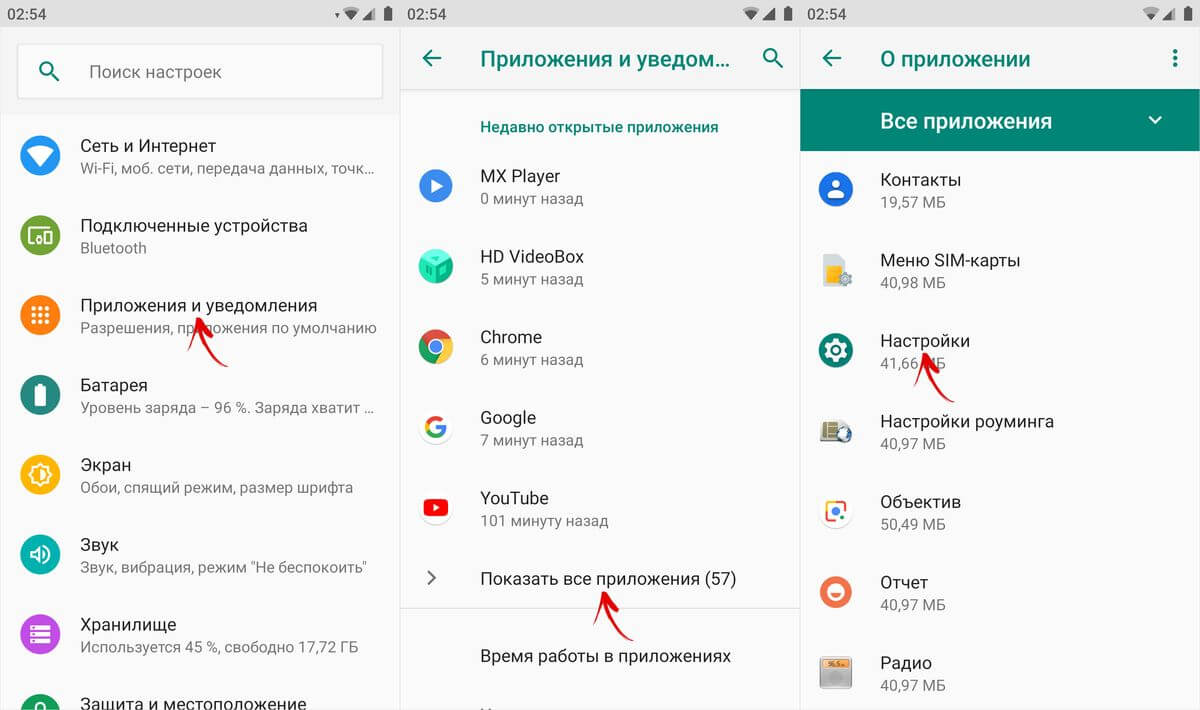
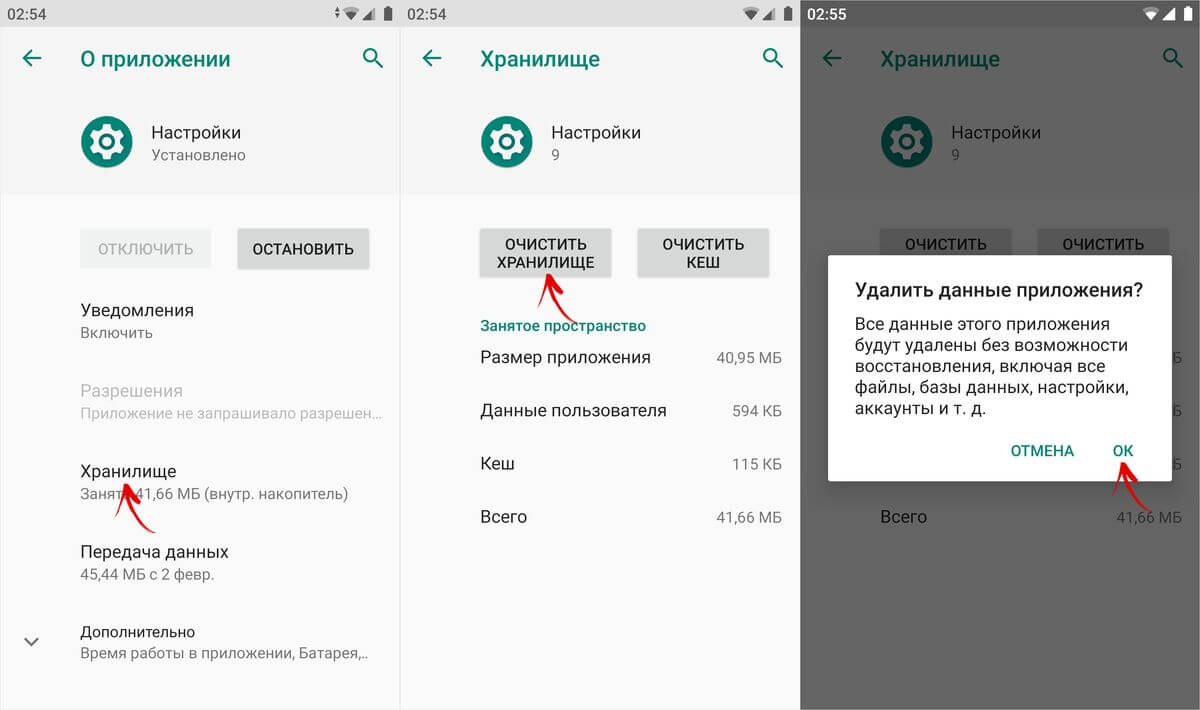
„Xiaomi“ MIUI nustatymuose pasirinkite „Visos programos“. Sąraše raskite programą „Nustatymai“ ir atidarykite jos kortelę.

Spustelėkite apačioje esantį mygtuką „Išvalyti“, spustelėkite „Išvalyti viską“ ir pasirinkite „Gerai“.
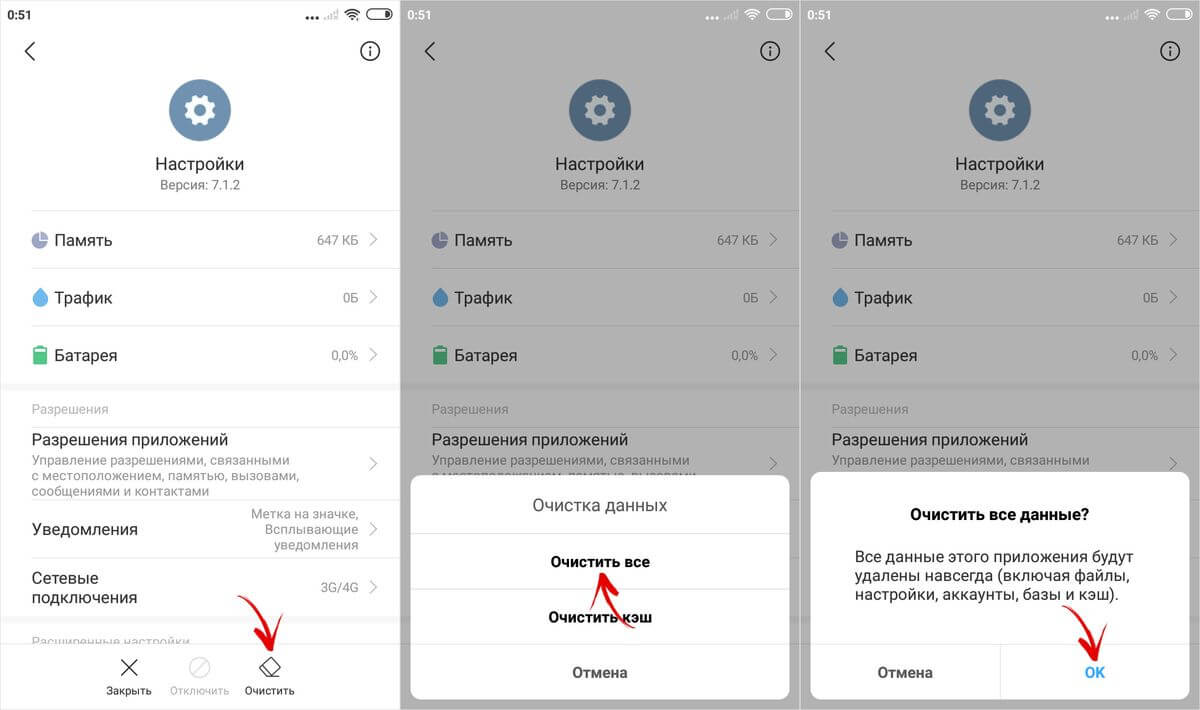
Atlikta, kūrėjo režimas išjungtas ir pašalintas iš nustatymų. Galite jį vėl įjungti taip, kaip aprašyta straipsnio pradžioje.
(4,40 iš 5, įvertintas: 10 )
„Android“, kaip ir kitos populiarios operacinės sistemos, turi savo paslapčių. Kai kurie iš jų yra naudingi, bet retai naudojami. Mes jums pasakysime apie mažai žinomas ir įdomias „Android“ paslaptis.
Iš esmės, kalbant apie „Android“ paslaptis, daugelis žmonių kalba apie kai kurias funkcijas, apie kurias žino visi aplinkiniai. Stengsimės nesigilinti į įprastą išmaniųjų telefonų ir planšetinių kompiuterių funkcionalumą.
Inžineriniai kodai
Pirmoji ir svarbiausia paslaptis - inžineriniai kodai. Vargu ar jie bus naudingi paprastiems vartotojams. Iš esmės juos naudoja paslaugų centrų darbuotojai, kai jiems reikia ką nors sužinoti apie įrenginį arba vykdyti sistemos komandą.
* # * # 4636 # * # * - informacija ir nustatymai;
* # * # 8351 # * # * - įgalinti pokalbių telefonu įrašymą;
* # * # 4636 # * # * - suteiks naudingų duomenų apie įrenginį:
- apie telefoną;
- apie akumuliatorių;
- statistika ir telefono bei akumuliatoriaus naudojimas.
* # * # 7780 # * # * - suformatuos jūsų išmanųjį telefoną ar planšetinį kompiuterį, tačiau paliks visas programas, nesvarbu, ar jos būtų sistemos, ar atsisiųstos. Taip pat išliks visi išorinėje SD kortelėje esantys failai.
* 2767 * 3855 # - visiškai suformatuos įrenginį.
* # * # 34971539 # * # * - leidžia valdyti fotoaparato programinę įrangą ir gauti informacijos apie ją. Įvedę kodą, galite pasirinkti:
- fotoaparato programinės įrangos atnaujinimas į vaizdą (jokiu būdu to nedarykite!);
- atnaujinti fotoaparato programinę įrangą;
- kameros programinės įrangos duomenys;
- anksčiau atliktų fotoaparatų programinės įrangos skaičių.
* # * # 7594 # * # * - leidžia pakeisti funkciją, kai ilgą laiką laikote nuspaudę maitinimo mygtuką. Kitaip tariant, galite priskirti jį programėlei išjungti arba iš naujo paleisti, įjungti / išjungti mobiliojo ryšio duomenis ir pan.
* # * # 273283 * 255 * 663 282 * # * # * - leidžia kurti atsargines visų įrenginio failų kopijas;
* # * # 197328640 # * # * - atidaro paslaugų meniu. Galite išbandyti savo programėlę, taip pat pakeisti WLAN, „Bluetooth“ ir GPS nustatymus;
* # * # 232339 # * # * arba * # * # 526 # * # * arba * # * # 528 # * # * - WLAN nustatymai;
* # * # 232338 # * # * - padės sužinoti „Wi -Fi“ MAC adresą;
* # * # 1472365 # * # * - GPS sistemos testas;
* # * # 1575 # * # * - GPS;
* # * # 232331 # * # * - „Bluetooth“;
* # * # 232337 # * # - padeda sužinoti „Bluetooth“ adresą.
Bandymo kodai
Jie atlieka įvairius prietaiso bandymus.
* # * # 0283 # * # * - perdavimo infrastruktūros testavimas;
* # * # 0 * # * # * - ekranas (LCD);
* # * # 0673 # * # * arba * # * # 0289 # * # * - garsas;
* # * # 0842 # * # * - įrenginys (apšvietimas ir vibracija);
* # * # 2663 # * # * - jutiklis;
* # * # 2664 # * # * - dar vienas jutiklio testas;
* # * # 0588 # * # * - judesio jutiklis;
* # * # 3264 # * # * - RAM.
Kūrėjo režimas
Dabar pakalbėkime apie kūrėjo režimą. Tikriausiai jau matėte tokį elementą nustatymuose, bet dabar atėjo laikas pažvelgti į jį išsamiau. Šis režimas įjungia papildomas funkcijas, kurių vargu ar prireiks kasdieniame gyvenime. Juos daugiausia naudoja kūrėjai ir programuotojai.
Pirmiausia turite įjungti kūrėjo režimą. Mes einame į nustatymus ir pereiname prie apačios. Mes randame elementą „Apie įrenginį“ ir spustelėkite jį kelis kartus iš eilės. Programėlė paprašys patvirtinimo, kad atrakintų kūrėjo režimą - paspauskite Gerai.
Dabar mes turime daugybę funkcijų, kurias reikia naudoti atsargiai! Jie gali sukelti sistemos klaidas, apie kurias pats išmanusis telefonas įspės. Visos šio režimo funkcijos yra pateiktos ir aprašytos žemiau.
- Atsarginis slaptažodis. Jei nenorite, kad kieno nors kito rankos sukurtų visų jūsų telefone esančių failų atsargines kopijas (pavyzdžiui, atsisiuntę visus duomenis į savo prietaisą), nustatykite naudojimosi slaptažodį.
- Aktyvus režimas. Jei jūsų išmanusis telefonas kraunasi, jis neišnyks (žinoma, jei pats jo neišjungsite).
- Apsaugokite SD atminties kortelę. Visos programos paprašys leidimo naudoti duomenis iš atminties kortelės. Taigi, pavyzdžiui, galite užkirsti kelią viruso veikimui.
- USB derinimas reikalingas norint atlikti programėlės sąveiką su kompiuteriu.
- Išdėstymo emuliacija imituoja išdėstymą.
- Pasirinkite programą, kurią norite derinti.
- Palaukite derintojo. Prisijungus derintuvui, atsidarys aukščiau pateikta programa.
- Rodyti prisilietimus. Gana įdomi funkcija, rodanti, kur palietėte ekraną. Labai naudingas dalykas, nes su juo galite nurodyti ekrano prisilietimus ir nufotografuoti instrukcijas, kaip tai padarėme straipsnyje apie.
- Rodyti žymeklio vietą. Ekrane pateikiama išsami informacija apie lietimą ir skaidrę (vieta pagal X ir Y ir kt.).
- Rodyti išdėstymo apribojimus. Įdomi funkcija, su kuria galite matyti kiekvieno elemento dydį ekrane.
- Rodyti GPU rodinių naujinius. „GPU“ pateikti langai mirksės.
- Rodyti ekrano naujinius. Atnaujinama ekrano sritis mirksės ryškiai geltonai.
- Animacijos nustatymas. Apima lango animacijos skalę, pereinamąją animacijos skalę ir aparato trukmės skalę. Jų išjungimas labai padeda.
- Išjungti aparatūros perdangas - nuolatinis GPU naudojimas ekrano kompozicijai.
- Priverstinis GPU apdorojimas. Programose naudokite 2D aparatinės įrangos pagreitį.
- Griežtas režimas. Jei procesas atlieka ilgalaikes operacijas su pagrindine gija, ekranas mirksi.
- Rodyti procesoriaus naudojimą - informacija apie procesoriaus naudojimą viršutiniame dešiniajame kampe.
- GPU apdorojimo profilis - apdorojimo laiko matavimas ASDG.
- Įgalinti sekimą. Apima įvairius pėdsakus, tokius kaip grafika, įvestis, vaizdas ir kiti.
- Nesaugokite operacijų. Ištrinkite operacijas, kai jas atliks vartotojas.
- Fono procesai. Leidžia apriboti foninių procesų skaičių nuo vieno iki keturių.
- Rodyti visus ANR. Rodyti programos neatsako langą foniniams procesams.
Pateikė išsamią kūrėjo režimo apžvalgą.
„Android“ kūrėjo režimas yra paslėpta specialių programuotojams ir kūrėjams skirtų funkcijų skiltis, leidžianti žymiai išplėsti išmaniojo telefono nustatymus. Ši funkcija yra paslėpta nuo paprastų vartotojų, tačiau ją rasti ir atidaryti yra gana paprasta.
Kaip įjungti kūrėjo režimą?
Kūrėjo nustatymų režimas galimas visose šiuolaikinėse „Android“ versijose:
- „Android 4.0 Kitkat“.
- „Android 5.0 Lollipop“.
- „Android 6.0 Marshmallow“.
- „Android 7.0 Nougat“.
- „Android 8.0 Oreo“.
- „Android 9.0 Pie“.
Norėdami pasiekti šį nustatymų skyrių, turite laikytis nurodymų:
- Eikite į „Nustatymai“ - „Apie telefoną“.
- Raskite elementą „Branduolio versija“ (arba „Sukūrimo numeris“) ir spustelėkite jį kelis kartus iš eilės (5–10).
Jei viskas bus padaryta teisingai, pasirodys pranešimas su žodžiais „Jūs tapote kūrėju“. Po to įrenginio nustatymuose pasirodys skyrius „Kūrėjams“, kurio išsamią apžvalgą siūlome perskaityti žemiau.

Kūrėjo režimo nustatymai
Šis skyrius suskirstytas į teminius poskyrius. Mes jums pasakysime apie visas funkcijas ir galimybes, kurias siūlo „Android“ operacinės sistemos kūrėjai.
- Pranešimas apie klaidą:
- Interaktyvus - leidžia stebėti ataskaitos būseną, pateikti papildomos informacijos apie problemą ir padaryti ekrano kopiją. Kai kurie skyriai gali būti neįtraukti, kad būtų sutrumpintas ataskaitos parengimo laikas.
- Detalus - naudojamas, jei įrenginys nereaguoja į vartotojo veiksmus arba yra per lėtas.
- Atsarginis slaptažodis: pakeiskite atsarginių duomenų slaptažodį, kad apsaugotumėte įrenginio duomenų kopijas.
- Laikykite ekraną įjungtą: išmaniojo telefono ekranas visada bus įjungtas, kai įkraunamas įrenginys.
- Įgalinti „Bluetooth“ HCI žurnalą: visi „Bluetooth“ HCI paketai bus išsaugoti faile.
- Gamyklos atrakinimas: įjunkite arba išjunkite OS įkrovos tvarkyklės atrakinimą.
- Vykdomos programos (procesoriaus statistika): peržiūrėkite visas procesoriuje ir programose veikiančias programas, taip pat duomenis apie jų sunaudojamą RAM kiekį ir veikimo laiką.
- Spalvų režimas: galimybė įjungti sRGB spalvų erdvę.
- „WebView“ paslauga ir daugiaprocesinis „WebView“ (leidžia atidaryti žiniatinklio nuorodas programose nenaudojant naršyklės). Paskutinis punktas leidžia vykdyti „WebView“ tvarkykles atskirai.
- Automatiniai sistemos atnaujinimai: įjungti / išjungti.
- Demonstracija: įjunkite demonstracinį režimą. Šiuo metu išmanusis telefonas rodo 100 procentų įkrovimo lygį ir visą tinklo ir „Wi-Fi“ signalo stiprumą.


Derinimas
- : Įjunkite, išjunkite.
- Uždrausti prieigą prie USB derinimo.
- Pranešimas apie klaidą. Parodykite mygtuką meniu, kad išsiųstumėte ataskaitą.
- Programų pasirinkimas netikroms vietoms.
- Įgalinti atributų tikrinimą.
- Derinimo programos pasirinkimas.
- Palaukite derintojo.
- Montavimas per USB.
- Registravimo buferio dydis (0–16 MB).


Tinklai
- Rodyti belaidžio monitoriaus sertifikatus.
- Išsamus „Wi-Fi“ žurnalo įrašas. Renkantis tinklą, RSSI žurnale nurodykite kiekvieną SSID.
- Perjunkite į mobilųjį ryšį. Priversti perjungti į mobiliuosius tinklus, kai silpnas „Wi-Fi“ signalas.
- Visada ieškokite „Wi-Fi“ tinklų. Įgalinkite arba išjunkite „Wi-Fi“ paiešką pagal srauto apimtį.
- Neišjunkite duomenų perdavimo net aktyviai prisijungę prie „Wi-Fi“ tinklo (norėdami greitai perjungti tinklus).
- USB konfigūracija:
- įkroviklis;
- MTP (daugialypės terpės perdavimas);
- PTP (vaizdo perdavimas);
- RNDIS (USB eternetas);
- garso šaltinis ir MIDI.
- Išjunkite absoliutų „Bluetooth“ garsumo lygį, kai kyla problemų nuotoliniuose įrenginiuose, pavyzdžiui, kai garsas yra per garsus.


Teksto įvedimas
- Vizualinis atsakas. Paspaudimo taškai bus rodomi ekrane.
- Rodyti prisilietimus. Vizualizuojamas kietumas ir spaudimas.
Tapyba
- Rodyti paviršiaus atnaujinimus (atnaujinant langai paryškinami).
- Rodyti elementų kraštus: laukus, mygtukus ir pan.
- Rašymas iš dešinės į kairę: įjungti / išjungti.
- Langas: mastelis. Išjunkite animaciją arba sureguliuokite ją nuo 0,5 iki 10 kartų.
- Perėjimas: mastelis. Išjunkite animaciją arba pritaikykite ją.
- Animacijos greitis: pasirinkite animacijos greitį arba išjunkite.
- Papildomų ekranų emuliacija.
- Minimalus plotis dp.


- GPU pagreitis. 2D piešimui nuolat naudokite GPU.
- Rodyti ekrano naujinius. Ekrano srities paryškinimas atvaizduojant iš GPU.
- Rodyti aparatinės įrangos atnaujinimus (paryškinta žalia spalva).
- Derinimo perdanga (įjungta / išjungta).
- Derinkite ne stačiakampį sutrumpinimą.
- Įgalinti 4x MSAA „OpenGL 2.0“ programose.
- Išjungti aparatūros perdangas - kurdami ekraną visada naudokite GPU.
- Imituoti anomalijas (įjungta / išjungta).


- Griežto režimo įjungimas - ekrano apšvietimas atliekant ilgalaikes operacijas.
- GPU veikimo laiko įrašymas (įjungtas / išjungtas).
- Rodyti procesoriaus panaudojimą.

Programos
- Neišsaugokite veiksmų (po jų atlikimo ištrinama veiksmų santrauka).
- Fono procesoriaus apribojimas: standartinis apribojimas, be foninio procesoriaus, ne daugiau kaip vienas, du, trys ar keturi procesai.
- Visi ANR: praneškite, kad programa neatsako.
- Neaktyvios programos (visas sąrašas).
- Leisti išsaugoti išorinius diskus.
- Dydžio keitimas kelių langų režimu.
- Iš naujo nustatyti skaitiklius „ShortcutManager“.

Šiandien mes stengsimės susidoroti su vienu įdomiu meniu elementu - „Android“ kūrėjo režimu („Android“ inžinerijos meniu). Skyriuje Nustatymai - « Kūrėjams»Paskelbtos funkcijos, skirtos lanksčiam pritaikymui ir giliam„ Android “įrenginio valdymui.
Visi veiksmai, skirti įgalinti „Android“ kūrėjo režimą, atliekami antrosios kartos „Nexus 7“ planšetiniame kompiuteryje, kuriame veikia „Android 6.0.1“. Komentuoti kiekvieną meniu elementą galima remiantis jo aprašymu.
Nepamirškite, kad visus šio režimo pakeitimus atliekate savo rizika ir rizika!
Kaip įjungti „Android“ kūrėjo režimą?
- Mes einame į " Nustatymai"Ir pasirinkite skyrių" Apie telefoną (apie planšetinį kompiuterį)».
- Tada slinkite žemyn ir pamatysime „ Sukūrimo numeris“, Bakstelėkite jį septynis kartus.
- Po septinto palietimo sistema informuos vartotoją, kad jis tapo kūrėju. Taip įjungiame (arba atidarome) kūrėjo režimą „Android“ įrenginyje.

Meniu " Kūrėjams„Bus rodomas programėlės nustatymuose. „Android 6.0“ prekė patenka į kategoriją „ Sistema».
Dabar pažvelkime į komandų ir galimybių, kurias mums pateikia „Android“ kūrėjo režimas, sąrašą.

- « Pranešimas apie klaidą»- mygtukas neveikia įprasto prietaiso veikimo metu.
- « Atsarginis slaptažodis»- galimybė apsaugoti visas išmaniųjų telefonų ar planšetinių kompiuterių duomenų atsargines kopijas. Slaptažodis įvedamas rankiniu būdu ir sukuriamas paties vartotojo.
- « Neišjunkite ekrano»- suaktyvinus šį veiksmą, prietaisas įkraunamas nuolat apšviečia ekraną.
- « Pasirinkite trečiadienį»- galimos dvi darbo aplinkos:„ Dalvik “ir„ ART “. Pastarasis yra naujesnis ir skirtas pagerinti programų ir viso įrenginio našumo lygį.
- « Įgalinti transliavimo HCI „Bluetooth“ operacijų žurnalą"- ši komanda naudojama išsaugoti visus HCI" Bluetooth "paketus faile.
- « HDCP patikrinimas"- ši komanda naudojama HDCP (apsaugos nuo kopijavimo sistemos) tikrinimo tvarkai pasirinkti
- « Proceso statistika (veikia programos)"- atlikdami šią operaciją galėsite saugoti vykdomų procesų statistiką.

- « USB derinimas"- įgalina derinimo režimą, kai prijungtas prie kompiuterio naudojant USB kabelį.
- « Uždrausti prieigą prie USB derinimo visuose kompiuteriuose, prie kurių esate prisijungę».
- « Pranešimai apie klaidas»- mygtukas neveikia įprastu režimu. Įjungus įrenginį, meniu bus rodoma parinktis siųsti klaidos ataskaitą.
- « Fiktyvi vieta„Tai nuostabi funkcija, galinti užmaskuoti dabartinę savininko vietą programėle ir pateikti klaidingas koordinates.
- « Pasirinkite programą, kurią norite derinti»- galite nustatyti konkrečias programas, kad jas būtų galima derinti.
- « Palaukite, kol derintojas prisijungs"- programa laukia, kol derintojas prisijungs normaliai. Mygtukas neaktyvus.
- « Įdiekite per USB"- ši funkcija leidžia patikrinti, ar nėra apsaugos programų, įdiegtų naudojant ADB / ADT. Mygtukas neaktyvus.
- « Žurnalo buferio dydis»- funkcija leidžia pasirinkti žurnalo buferio dydį.

- « Belaidžio monitoriaus sertifikavimas»- rodo belaidžių monitorių sertifikavimo parametrus.
- « Išsamus „Wi-Fi“ žurnalas»- ši funkcija leidžia pasirenkant„ Wi-Fi “žurnale nurodyti kiekvieno SSID RSSI.
- « Perjunkite į mobiliojo ryšio tinklą»- kai mygtukas yra įjungtas, funkcija leidžia priverstinai pereiti prie mobiliojo ryšio tinklo, jei„ Wi-Fi “signalas yra silpnas.
- « Visada ieškokite „Wi-Fi“ tinklų»- ši funkcija leidžia įjungti arba išjungti„ Wi-Fi “tinklų paiešką duomenų perdavimo metu, atsižvelgiant į srautą.
- « Naudokite seną DHCP klientą»- suaktyvinta funkcija leidžia naudoti DHCP klientą, skirtą„ Android 5.0 “, o ne naujai versijai.
- « Neišjunkite duomenų perdavimo»- įjungta funkcija leidžia neišjungti duomenų perdavimo per mobilųjį tinklą, net ir esant aktyviam„ Wi-Fi “ryšiui (norint greitai perjungti tinklus).
- « USB konfigūracija"- numatytojo režimo pasirinkimas, kai USB prijungtas prie kompiuterio.
„Android“ kūrėjo režimas - teksto įvestis
- « Rodyti paspaudimus"- kai mygtukas yra įjungtas, taškas rodomas ekrano paspaudimo vietose.
- « Rodyti prisilietimus"- atliekama vizualizacija spaudimo ir gestų ekrane.

- « Rodyti. atnaujinti paviršius"- langai yra visiškai paryškinti, kai jie atnaujinami.
- « Rodyti elementų kraštus"- pateikiamas klipo ribų, laukų ir kt.
- « Rašymas iš dešinės į kairę»- rodo visų kalbų tekstų rašybą iš dešinės į kairę.
- « Langų animacija"- animacijos skalės nustatymas nuo 0,5x iki 10x. Taip pat galite visiškai išjungti animaciją.
- « Pereinamoji animacija»- perėjimo nuo 0,5x iki 10x skalės nustatymas. Taip pat galima išjungti animaciją.
- « Animacijos trukmė"- galite nustatyti programėlės animacijos greitį nuo 0,5 iki 10 kartų. Animaciją galima visiškai išjungti.
- « Papildomų ekranų emuliacija"- įdomi parinktis, kuri gali imituoti papildomus ekranus pagrindiniame fiziniame įrenginio ekrane. Įgalinę šią parinktį, vartotojas pamatys kitą ekraną, kuris dubliuos pagrindinį. Papildomo ekrano matmenys yra pritaikomi.

- « GPU pagreitis"- galite pažymėti langelį ir taip visada naudoti GPU 2D piešimui.
- « Rodyti ekrano atnaujinimą"- pažymėtas žymimasis laukelis suteiks ekrano srities apšvietimą, kai bus atvaizduojamas GPU.
- « Rodyti aparatūros naujinius"- įjungus šią funkciją, atnaujinant bus paryškinta žalia įranga.
- « Derinimo perdanga»- šiame elemente yra trys galimi pasirinkimo variantai: 1) išjungta; 2) parodyti sutapimo sritis; 3) paryškinti tam tikros spalvos sritis; 4) parodyti objektų skaičių.
- « Derinkite ne stačiakampio formos sutrumpinimo operacijas"- šiame etape galite atlikti tris veiksmus: 1) išjungti parinktį; 2) ne stačiakampio pjūvio; 3) komandos brėžinio bandymas žalia spalva.
- « Įgalinti 4x MSAA"- pažymėdamas langelį, vartotojas (arba jau kūrėjas) įgalina 4x MSAA OpenGL ES 2.0 programose.
- « Išjunkite aparatūros perdangas"- suaktyvinus elementą, kuriant ekraną reikės nuolat naudoti GPU.
- « Imituoti anomaliją"- spalvų sąsajos režimo pasirinkimas žmonėms, turintiems spalvų suvokimo problemų.
„Android“ kūrėjo režimas - daugialypė terpė
- « Išjungti garso perdavimą (USB)»- ši funkcija išjungia automatinį garso nukreipimą į išorinius USB įrenginius.

- « Įjungtas griežtas režimas»- šis režimas apšvies„ Android “įrenginio ekraną atliekant ilgalaikes operacijas.
- « Rodyti procesoriaus apkrovą"- kai šis veiksmas yra įjungtas, išmanusis telefonas ekrane parodys papildomą langą su grafiniu dabartinės procesoriaus apkrovos ekranu.
- « GPU veikimo laiko įrašymas“- šio daikto pavadinimas kalba pats už save.
- « Įgalinti „OpenGL“ sekimą»- turi keturis galimus scenarijus: 1) nėra duomenų; 2) „Logcat“; 3) Sistema; 4] „GlGetError /“ skambučių sąrašas

- « Nesaugokite veiksmų»- šis meniu punktas nurodo programas, jas suaktyvinus veiksmų santrauka bus ištrinta, kai jos bus baigtos.
- « Fono proceso apribojimas„Tai naudinga funkcija. Jis gali apriboti fone veikiančių programų skaičių.
- « Visi ANR"- žymimasis laukelis, esantis prieš šį elementą, pateiks naudotojams pranešimus, kad programa vėluoja (aut.) arba neatsako.
- « Neaktyvios programos"- įmontuotas aktyvių programų valdytojas su galimybe uždaryti.
Taip atrodo meniu kūrėjams. Rodomos minėtos „Android 6.0“ planšetinio kompiuterio ekrano kopijos.
Kaip išjungti „Android“ kūrėjo režimą?
- Mes einame į " Nustatymai"Ir pasirinkite skyrių" Programos».
- Skyriuje " Programos"Jums reikia rasti programą" Nustatymai».
- Atsidariusiame meniu pasirinkite elementą " Sandėliavimas.

- V " Sandėliavimas"Spustelėkite mygtuką" Ištrinti duomenis».
- Atsidariusiame lange " Ištrinti programos duomenis?»Spustelėkite« Gerai».
- Voila! „Android“ kūrėjo režimas yra išjungtas ir paslėptas nustatymuose. Bet bet kuriuo metu galite jį vėl įjungti.







